Documenten (PDF-bestanden) afdrukken die zijn opgeslagen op een geheugenkaart
U kunt PDF-bestanden die zijn gescand met het bedieningspaneel van het apparaat of die zijn gemaakt met Canon IJ Scan Utility of My Image Garden (software die compatibel is met het apparaat) afdrukken vanaf een geheugenkaart.
 Opmerking
Opmerking
-
U kunt PDF-bestanden vanaf een geheugenkaart afdrukken als deze aan de volgende voorwaarden voldoen. Andere bestanden dan de volgende PDF-bestanden kunnen niet worden afgedrukt, al staan deze mogelijk in de lijst met documenten.
-
PDF-bestanden die zijn gescand met het bedieningspaneel van het apparaat en die zijn opgeslagen op een geheugenkaart waarbij Indeling (Format) is ingesteld op PDF of Compacte PDF (Compact PDF) (Extensie: .pdf)
Meer informatie over scannen met het bedieningspaneel van het apparaat:
 Gescande gegevens op de geheugenkaart opslaan vanaf het bedieningspaneel van het apparaat
Gescande gegevens op de geheugenkaart opslaan vanaf het bedieningspaneel van het apparaat -
PDF-bestanden die zijn gemaakt met Canon IJ Scan Utility of My Image Garden (software die compatibel is met het apparaat) (Extensie: .pdf)
Met uitzondering van de volgende gegevens:
-Versleutelde gegevens
-Meer dan 2 GB aan gegevens
-Gegevens zoals afbeeldingen die gescand zijn met 9601 of meer pixels in verticale en horizontale richting niet opslaan
Voor meer informatie over het maken van PDF-bestanden met My Image Garden (software die compatibel is met het apparaat), raadpleegt u:
Voor meer informatie over het maken van PDF-bestanden met Canon IJ Scan Utility (software die compatibel is met het apparaat), raadpleegt u:
-
-
Selecteer
 Geavanc. afdrukken (Advanced print) op het HOME-scherm.
Geavanc. afdrukken (Advanced print) op het HOME-scherm. -
Selecteer
 PDF-bestand afdruk. (PDF file print) en druk daarna op de knop OK.
PDF-bestand afdruk. (PDF file print) en druk daarna op de knop OK. -
Plaats de geheugenkaart in de kaartsleuf.
De lijst met documenten wordt weergegeven.
 Opmerking
Opmerking-
Als er foto's en PDF-bestanden op de geheugenkaart zijn opgeslagen en de geheugenkaart wordt geplaatst voordat u PDF-bestand afdruk. (PDF file print) selecteert in het scherm, wordt u in het bevestigingsscherm gevraagd welk bestand u wilt afdrukken. Selecteer Documenten afdrukken (Print documents) op het weergegeven scherm en druk op de knop OK.
-
Als er geen afdrukbaar document (PDF-bestand) is opgeslagen op de geheugenkaart, wordt Gegevens van ondersteunde typen niet opgeslagen (Data of supported types are not saved.) weergegeven op het LCD-scherm.
-
-
Selecteer het document dat u wilt afdrukken en druk op OK.
Gebruik de knop

 om het document dat u wilt afdrukken te selecteren in de lijst en gebruik de knop
om het document dat u wilt afdrukken te selecteren in de lijst en gebruik de knop 
 om in de voorbeeldweergave het document dat u wilt afdrukken te selecteren.
om in de voorbeeldweergave het document dat u wilt afdrukken te selecteren. Opmerking
Opmerking-
Bestandsnamen worden mogelijk niet correct weergegeven in de lijst met documenten als de bestandsnaam lang is of incompatibele tekens bevat.
-
Wanneer de lijst met documenten wordt weergegeven, kunt u op de linker Functie (Function)-knop drukken om het voorbeeldscherm weer te geven. Op het voorbeeldscherm wordt de eerste pagina van elk PDF-bestand weergegeven op het LCD-scherm. Liggende documenten worden bovendien 90 graden gedraaid.
-
Bij sommige PDF-bestanden duurt het mogelijk langer om het voorbeeld weer te geven of kan een deel van het voorbeeld worden bijgesneden.
-
De naam van de PDF-bestanden wordt weergegeven, hoewel de PDF-bestanden niet kunnen worden afgedrukt met het bedieningspaneel van het apparaat. PDF-bestanden waarop een van de volgende voorwaarden van toepassing is, kunnen niet worden afgedrukt.
-
PDF-bestanden die zijn opgeslagen met een andere toepassing dan Canon IJ Scan Utility en My Image Garden (software die compatibel is met het apparaat)
-
PDF-bestanden waarvoor het voorbeeldscherm niet beschikbaar is ('?' wordt weergegeven op het voorbeeldscherm.)
-
-
Het wordt aanbevolen te controleren of een PDF-bestand kan worden afgedrukt. Wanneer de lijst met documenten wordt weergegeven, kunt u op de rechter Functie (Function)-knop drukken om het scherm Details weer te geven. Een PDF-bestand waarop een van de volgende voorwaarden van toepassing is, kan niet worden afgedrukt.
-
Gegevens in het scherm Details kunnen niet worden weergegeven.
-
Andere tekens dan de naam van het apparaat, IJ Scan Utility of My Image Garden worden weergegeven bij Gemaakt met (Created with).
-
-
De PDF-bestanden die zijn gemaakt met andere software dan Canon IJ Scan Utility en My Image Garden (software die compatibel is met het apparaat), kunnen niet worden afgedrukt, ook al zijn deze opgeslagen met Canon IJ Scan Utility of My Image Garden.
-
-
Geef de gewenste instellingen op.
Selecteer het gewenste instellingsitem met de knoppen

 en wijzig de instelling met de knoppen
en wijzig de instelling met de knoppen 
 .
.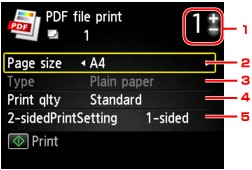
-
Aantal kopieën
Gebruik de knop + of - om het aantal exemplaren op te geven.
-
Paginaformaat (Page size)
Selecteer het paginaformaat op basis van het geplaatste papier.
-
Type (Mediumtype)
Het type papier is ingesteld op Normaal papier (Plain paper).
-
Afdr.kwl. (Print qlty) (Afdrukkwaliteit)
Geef de afdrukkwaliteit op.
-
Dub.zijdigInst.afdr. (2-sidedPrintSetting)
Selecteer dubbelzijdig of enkelzijdig afdrukken.
Als Dub.zijdig (2-sided) is geselecteerd, kunt u de afdrukstand en de nietmarge van het papier selecteren door op de rechter Functie (Function)-knop te drukken.
 Opmerking
Opmerking-
Wanneer de naam van het apparaat, IJ Scan Utility of My Image Garden wordt weergegeven bij Gemaakt met (Created with) op het scherm Details, kunt u Dub.zijdig (2-sided) selecteren om op beide zijden van één vel papier af te drukken.
-
-
-
Druk op de knop Kleur (Color).
Het apparaat begint af te drukken.
 Opmerking
Opmerking
-
U kunt maximaal 250 pagina's tegelijk afdrukken. Als u probeert meer dan 250 pagina's van een PDF-bestand af te drukken, wordt het bericht Opgegeven PDF-bestand bevat te veel pagina's. Pagina's boven het aantal afdrukbare pagina's worden niet afgedrukt. Doorgaan? (The specified PDF file contains too many pages. The pages exceeding the number of printable pages will not be printed. Continue?) weergegeven op het LCD-scherm. Als u het afdrukken wilt starten, selecteert u Ja (Yes) en drukt u op de knop OK. Als u meer dan 250 pagina's van een PDF-bestand wilt afdrukken, drukt u deze af vanaf een computer.
-
Afhankelijk van het PDF-bestand, kunt u het 90 graden draaien.
-
Als het document groter is dan het paginaformaat dat op het apparaat is opgegeven, wordt het document met een kleiner formaat afgedrukt. In dit geval worden dunne lijnen in het document mogelijk niet afgedrukt of worden afbeeldingen niet goed uitgelijnd.
-
Bij sommige PDF-bestanden kan een foutbericht worden weergegeven voordat het afdrukken begint of tijdens het afdrukken.
Zie Een bericht verschijnt op het scherm voor meer informatie.


